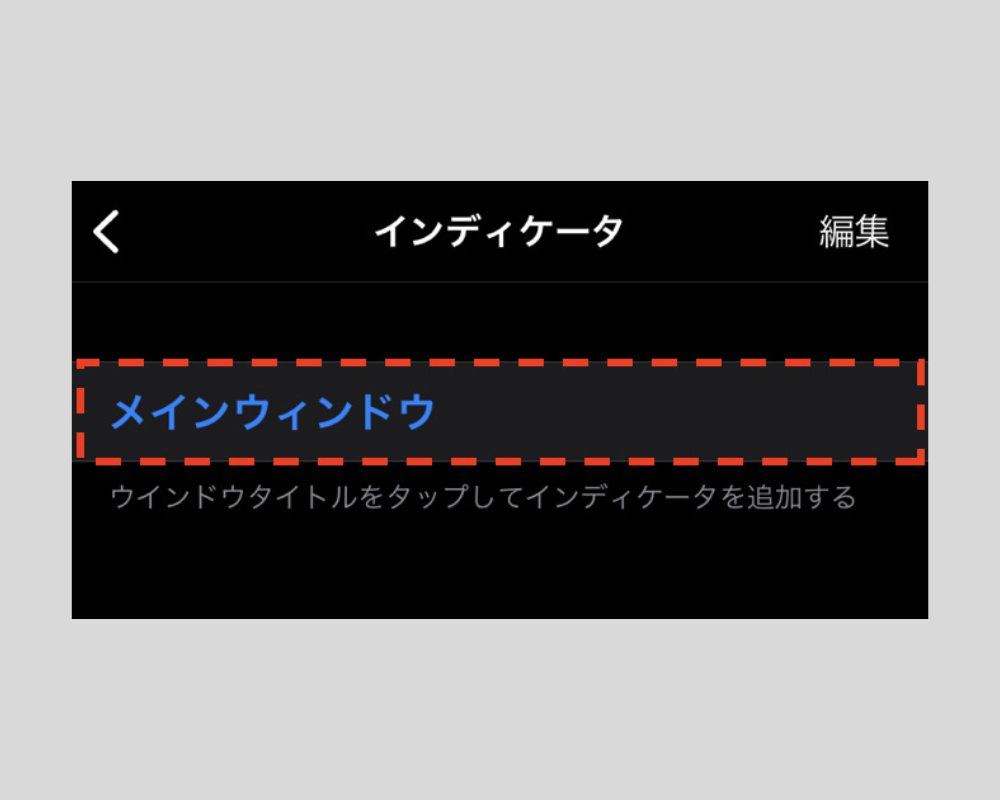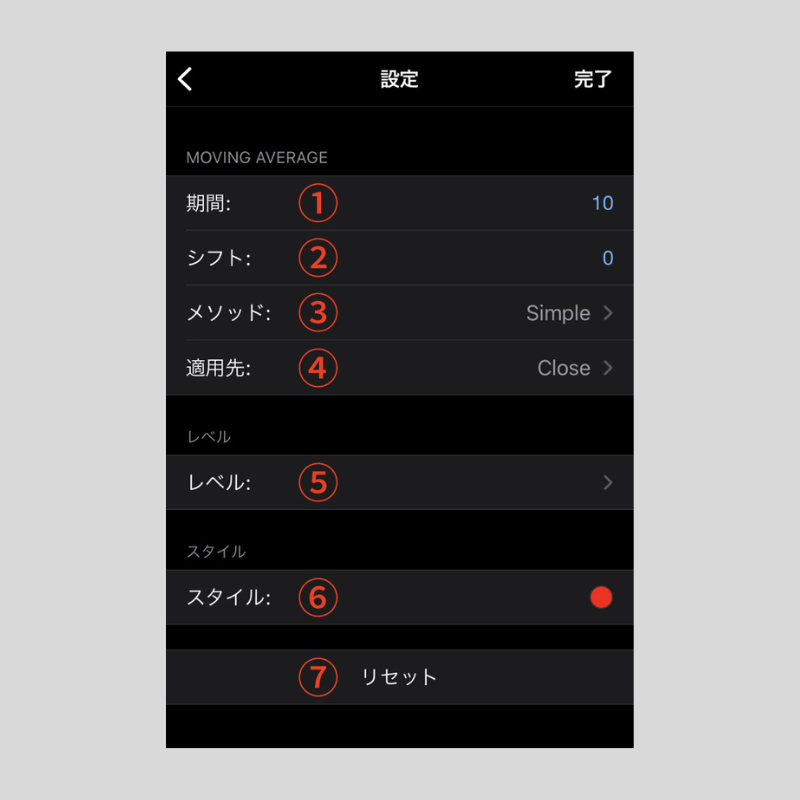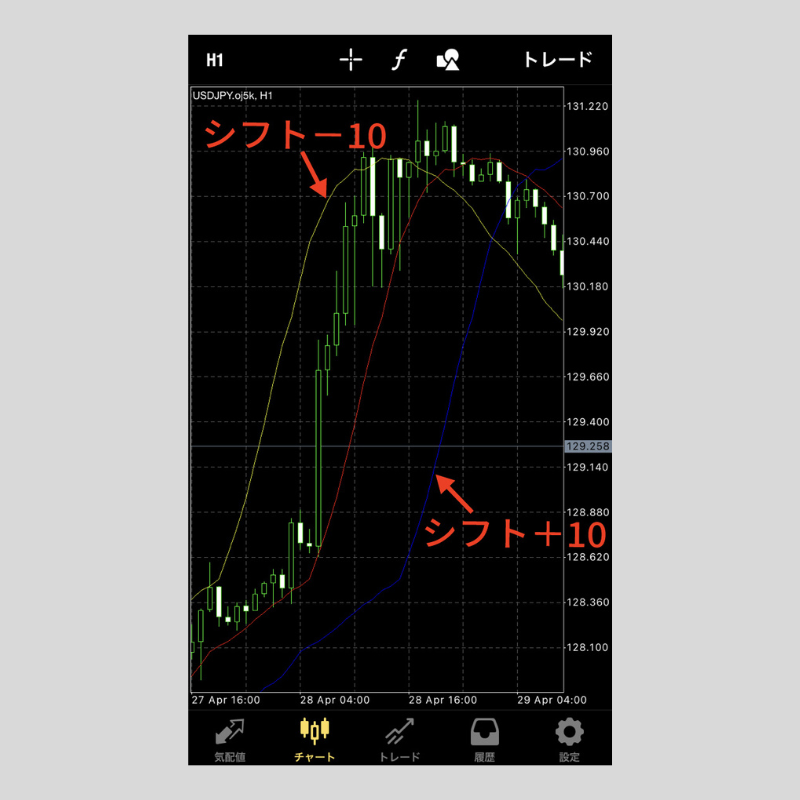iPhone版MT4(メタトレーダー4)で移動平均線を設定する方法
iPhone版MT4アプリで移動平均線を設定する方法を紹介します。
移動平均線は一定期間の価格の平均値を算出し、それを線でつないだテクニカル指標で、相場の方向性や強弱を読み取るのに役立ちます。
最もポピュラーなテクニカル指標であると同時に、多くのインジケーターは移動平均線をベースに作られており、テクニカル分析をする上で移動平均線の知識は必須です。
移動平均線をチャートに追加する方法
iPhone版MT4アプリでチャート上に移動平均線を追加する方法は次の2通りです。
- A.チャート画面上部にあるインジケーターアイコンをタップ。
- B.チャート画面の任意の場所をタップすると出てくるコンテキストメニューの「インディケータ」をタップ。
次の画面で「メインウィンドウ」をタップ。
表示されるリストの「トレンド」の中から「Moving Average」を選択します。
MT4のインジケーターは、英語表記です。
移動平均線の設定画面の使用方法
移動平均線を選択すると、設定画面が表示されます。
ここでさまざまな設定を行います。
①期間
移動平均線を算出する期間を設定します。
デフォルトの期間は「10」です。
②シフト
移動平均線を表示させる場所を左右にずらせます。
プラスの数値を入力すると右に、マイナスの数値を入力すると左にシフトします。
③メソッド
チャートに描画する移動平均線の種類を次の中から選択します。
デフォルトの種類は「Simple」です。
- ・Simple(単純移動平均線)
- ・Exponential(指数平滑移動平均線)
- ・Smoothed(平滑移動平均線)
- ・Linear Weighted(線形加重移動平均線)
④適用先
移動平均線を算出する価格を設定します。
デフォルトの価格は「Close」です。
- ・終値
- ・始値
- ・高値
- ・安値
- ・中間価格 (HL/2):高値と安値の平均
- ・典型価格 (HLC/3):高値、安値、終値の平均
- ・終値加重 (HLCC/4) : 高値、安値、終値、終値の平均(終値の比率を2倍)
⑤レベル
メインの移動平均線から上下にずらした場所に、移動平均線を複数追加表示できます。
下の画像は「+100」と「−100」の二つのレベルを追加したチャートです。
レベルの数値は価格の幅に対応しており、レベル10で1pips分離れます。
⑥スタイル
移動平均線の色と太さを変更できます。
⑦リセット
再設定時に表示されます。
「リセット」をタップすると、設定がデフォルトに戻ります。
iPhone版MT4の操作方法を学びたい方へオススメコンテンツ

OANDA証券では、インジケーターの設定方法、成行注文や指値注文といった様々な注文方法のやり方、チャートの色や時間軸の変更方法といった基本操作など、iPhone版MT4の操作方法に関するあらゆる記事の提供を行っています。
またOANDA証券では、お客様の声を元に約70種類以上のMT4に関するオリジナルインジケーターを開発しており、実際の取引ですぐに役立ちます(※オリジナルインジケーターの設定はPC版のみ可能)。
OANDA証券の口座をお持ちの方は、自由にダウンロードをして利用できるので、ぜひ口座開設を検討してください(※一部、会員ステータスによるダウンロード制限あり)。
さらに専門家によるテクニカル分析の使い方も解説しているので、ぜひ参考にしながら取引にお役立てください。
本ホームページに掲載されている事項は、投資判断の参考となる情報の提供を目的としたものであり、投資の勧誘を目的としたものではありません。投資方針、投資タイミング等は、ご自身の責任において判断してください。本サービスの情報に基づいて行った取引のいかなる損失についても、当社は一切の責を負いかねますのでご了承ください。また、当社は、当該情報の正確性および完全性を保証または約束するものでなく、今後、予告なしに内容を変更または廃止する場合があります。なお、当該情報の欠落・誤謬等につきましてもその責を負いかねますのでご了承ください。